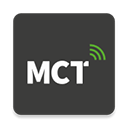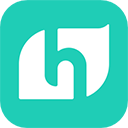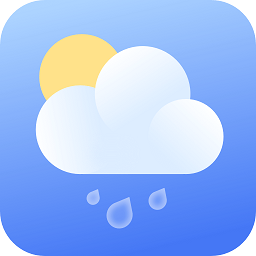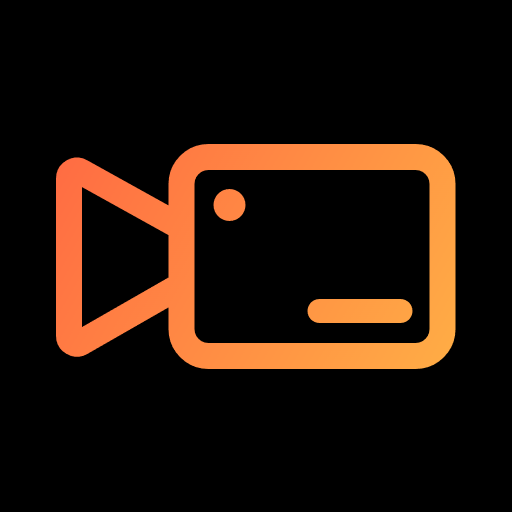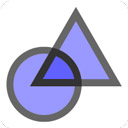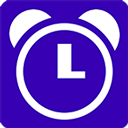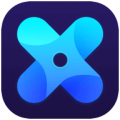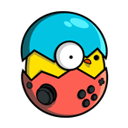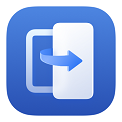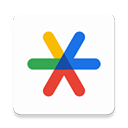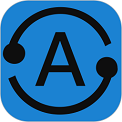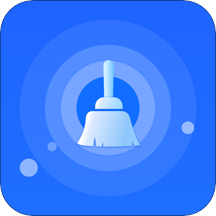Mifare经典工具是一款最新版本的读取软件,用户只需要下载安装之后就可以在这里体验各种不同的工具,通过手机就能在这里解决所有的问题,还能利用手机来复制门禁卡,只需要将自己的代码录入到手机当中,就可以进行开锁的操作。
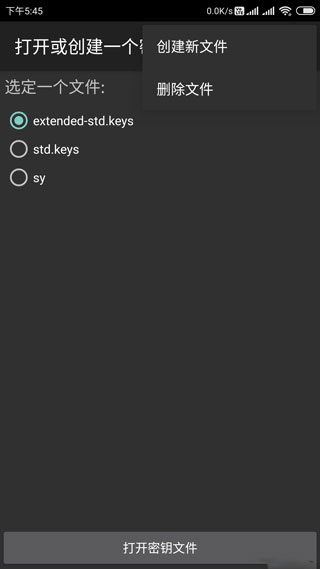
《Mifare经典工具》怎么用:
1、首先进入Mifare经典工具中,建立新的密钥文件。
2、输入每个扇区的密钥A和密钥B,密钥顺序随意但是一定要全,一个密钥一行(附注:注意十六进制问题)。
3、选择新建的密钥文件对卡进行读写,读取出卡的数据可以保存到手机中。
4、写卡时候,选择数据文件,对目标扇区进行写入。这里要注意标准M1卡的首扇区,0区块是锁死的,无法写入。在写控制位时也要注意,如果是标准的M1卡,控制位一旦锁死,那么这个扇区的区块3就无法再写入了,控制位的数值可以用本文提供的控制字节生成工具来制定。
5、要注意的是写入厂商块,这里只能对CUID芯片类型的卡进行厂商块写入。
《Mifare经典工具》软件特色:
1.软件为用户提供了数据读写和分析等各种不同的功能,可以更好地满足用户的相关使用需求。
2.所有的数据都可以备份到手机上面,也可以对数据进行恢复。
3.通过软件的帮助就可以进行备份和还原,还可以获取相关的卡片数据。
4.为用户提供了详细的操作指南,方便用户更好的进行操作。
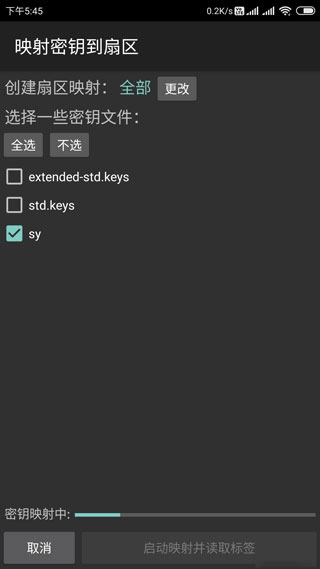
《Mifare经典工具》软件亮点:
1.打开软件就可以快速的读取数据。
2.利用软件的帮助就可以对门禁卡进行设置。
3.不但可以在这里进行操作,还可以编辑和保存卡片的数据。
4.所有的数据在这里都可以进行备份和保存,还能加快手机的速度。
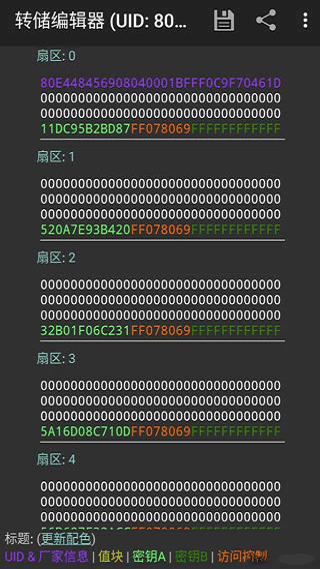
Mifare经典工具NFC模拟教程
1、启动MCT软件,如图一,点选“读标签”选项。
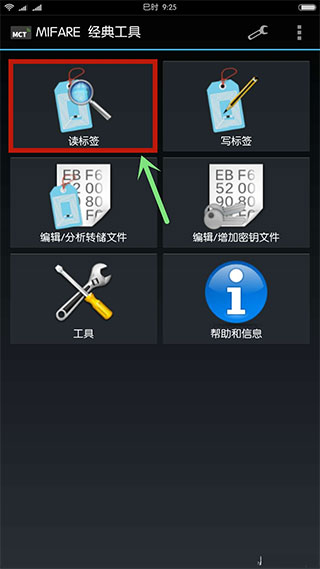
2、勾选“std.keys”选项。
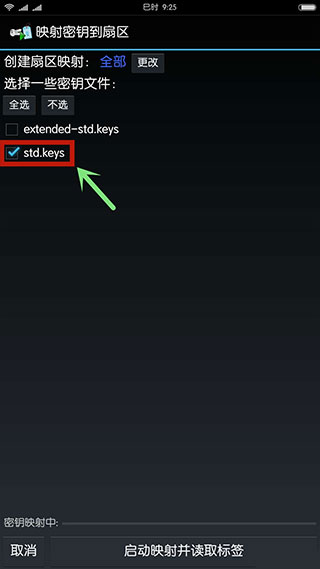
3、用MCT读取加密门禁卡,下方出现“发现新标签(UID:……)”。
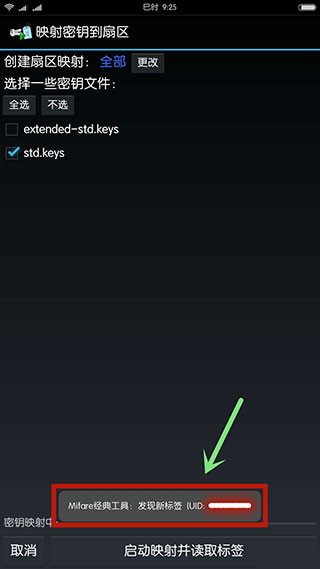
4、点击软件最下方“启动映射并读取标签”按钮。
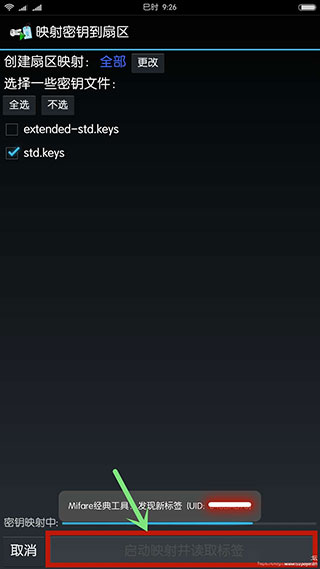
5、映射读取标签后,点选软件右上方“储存”图标。

6、软件出现“保存转储“选项,个人可依自身习惯是否修改名称,然后点击”保存”按钮保存标签。
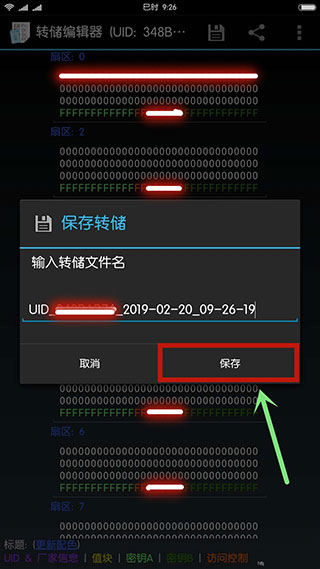
7、回到软件主界面,点选“写标签”选项。
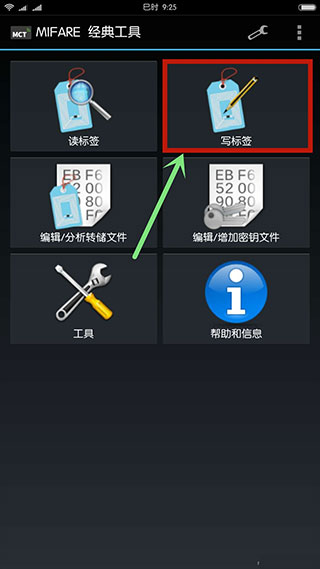
8、点选“写转储(克隆)”选项,并执行“选择转储”操作。
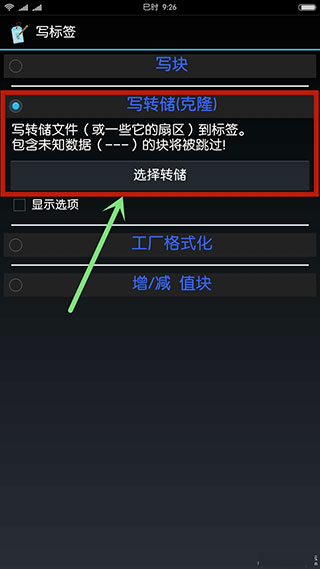
9、勾选刚刚保存的标签,选择后点击软件最下方“选择转储”进行下一步操作(须注意的是,此时需将CUID空白卡至于手机NFC感应区)。
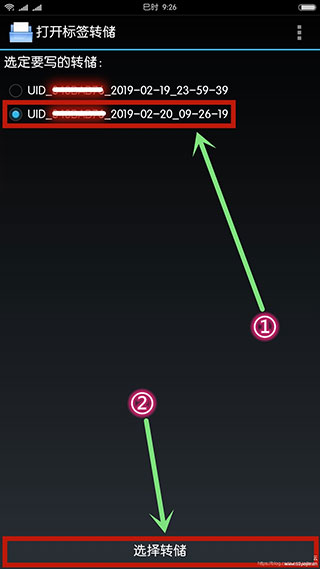
10、只勾选刚刚“扇区0”数据,然后点击软件最下方“好的”进行最终写入模拟操作。
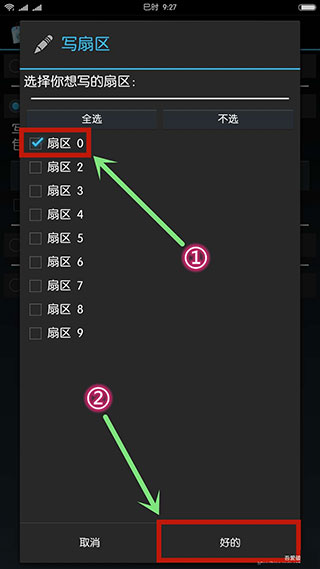
《Mifare经典工具》小编点评:
相关软件可以帮助用户快速的保存和编辑自己的数据,通过手机就可以进行充值和开锁的操作。具有强大的读取和克隆功能,可以帮助用户轻松地管理自己的卡片。